
🧡💛💚💙💜🤎💗🧡💛💚💙💜🤎💗
感谢各位一直以来的支持和鼓励 , 制作不易
🙏 求点赞 👍 ➕ 收藏 ⭐ ➕ 关注✅
一键三连走起 ! ! !
🧡💛💚💙💜🤎💗 🧡💛💚💙💜🤎💗
注意:
在线安装前提,centos7 虚拟机要已配置好网络,可以连上网,并且防火墙已关闭,否则会安装失败或出各种问题
若没有配置好以上要求,可以看下面教程,若已经配置好了,可跳过该步骤,直接进入在线安装步骤
一、配置防火墙
1、关闭防火墙
systemctl stop firewalld.service #停止firewall
systemctl disable firewalld.service #禁止firewall开机启动
2.查看防火墙状态
firewall-cmd --state
3.启动防火墙
systemctl start firewalld.service
为了后期我们使用hadoop以及hive,可以将主机设置好后再安装MySQL,可以避免一些后期使用可能会出现的错误,我们可以修改设置主机名
第一种方式:
hostnamectl set-hostname 主机名
第二种方式:
进入hostname配置文件,并修改
vim /etc/hostname
查看主机名:
hostnamectl status
二、配置网卡,修改ip地址
小北的网卡配置是ens33,一般centod7安装配置好后,默认的网卡配置就是ens33 ,也有个别的可能会有区别,可以通过vim /etc/sysconfig/network-scripts/ifcfg,在这时按Tab键查看到虚拟机的网卡配置
1.进入网卡配置文件ens33,修改配置
vim /etc/sysconfig/network-scripts/ifcfg-ens33
2.配置(修改)虚拟机的IP地址(IPADDR),子网掩码(NETMASK),默认网关(GATEWAY)以及DNS
注意:以上配置除了dns可自己指定之外,其余配置都是系统已分配好的;若使用的是VMware,那么可以在编辑->虚拟网络配置器中查看到
TYPE=Ethernet
PROXY_METHOD=none
BROWSER_ONLY=no
BOOTPROTO=static #设置为静态ip
DEFROUTE=yes
IPV4_FAILURE_FATAL=no
NAME=ens33 #该网络配置的name
DEVICE=ens33
ONBOOT=yes #指明在系统启动时激活网卡yes
IPADDR=192.168.129.211 #为虚拟机IP
NETMASK=255.255.255.0 #子网掩码
GATEWAY=192.168.129.2 #默认网关
DNS1=192.168.129.2 #DNS
三、MySQL安装
Step1:
先进入要存放安装包的目录,然后在线下载MySQL5.7的安装包:
下载的shell命令:
wget -i -c http://dev.mysql.com/get/mysql57-community-release-el7-10.noarch.rpm
小北存放的目录是/usr/local/soft/mysql/ ,local目录下默认是没有soft目录的,可以自己创建mkdirs /usr/local/soft/mysql,这是小北的目录,仅供参考,大家也可以自己指定一个目录
演示步骤:
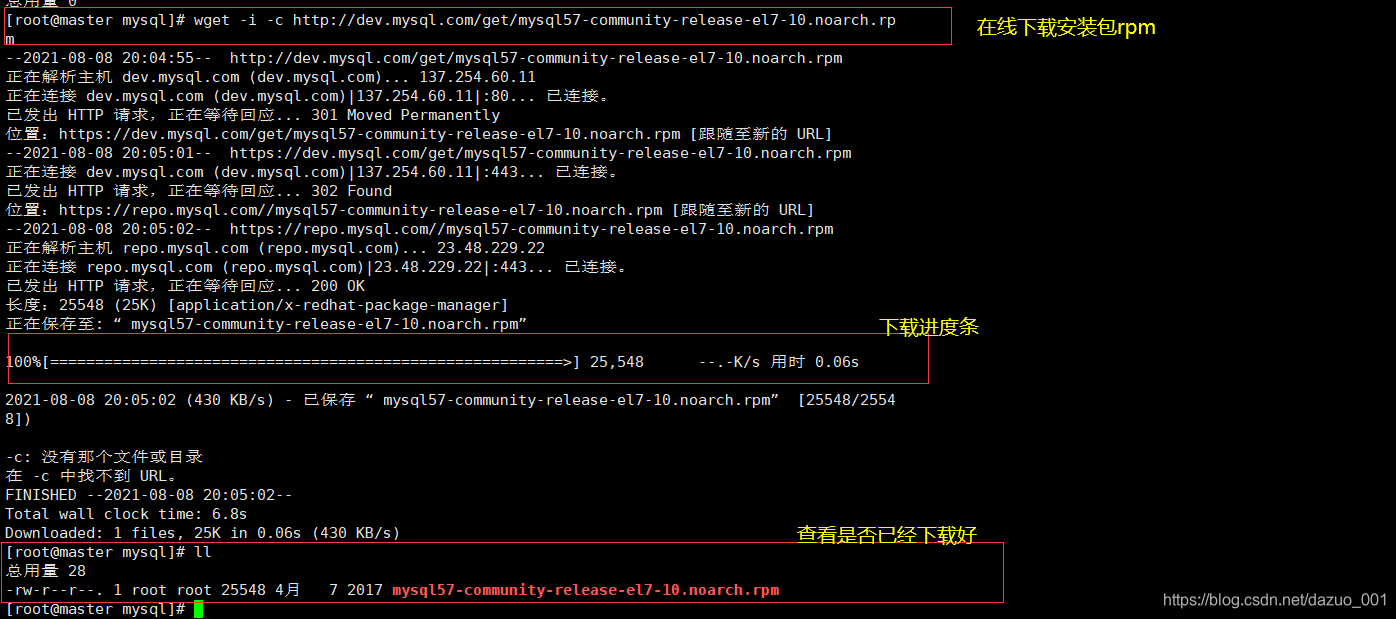
Step2:
安装(客户端)yum Repository
shell命令:
yum -y install mysql57-community-release-el7-10.noarch.rpm
演示步骤: 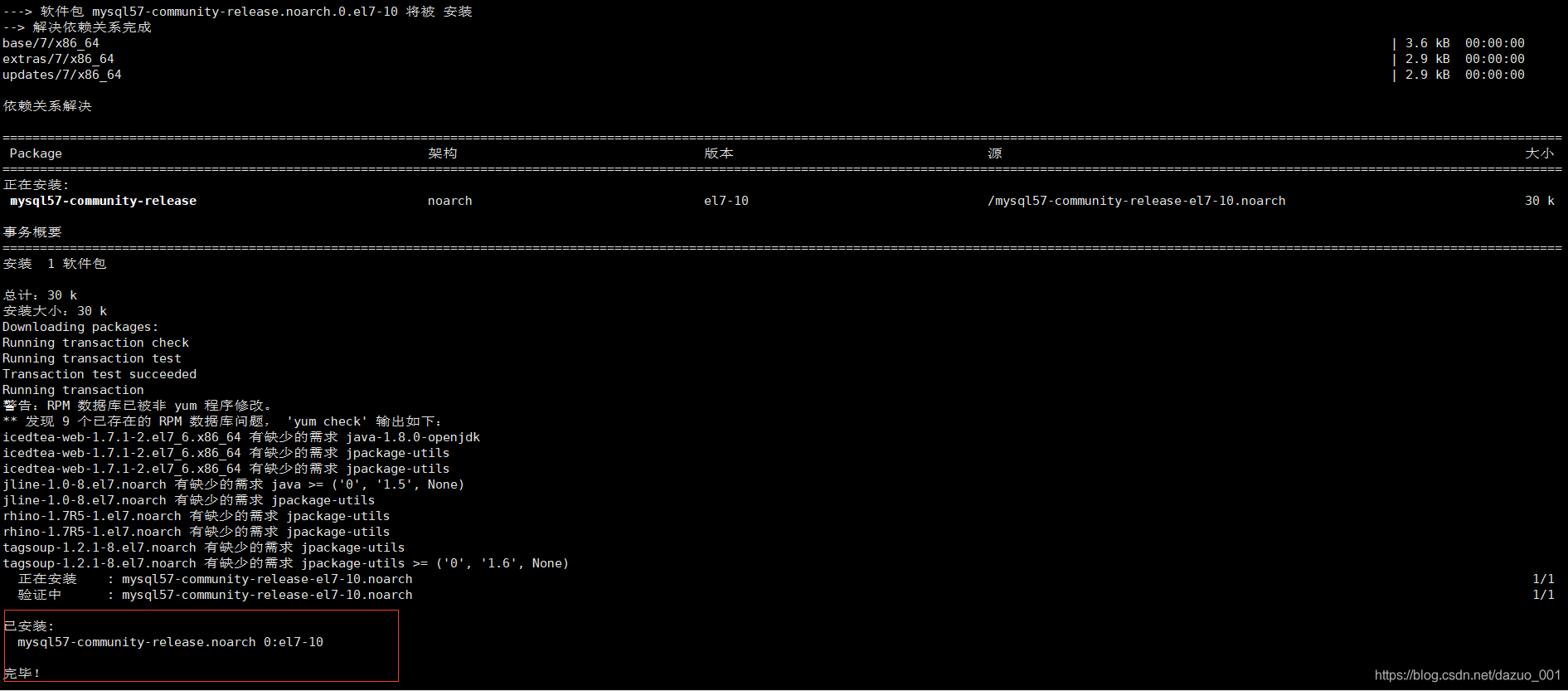
Step3:
安装(服务端) mysql5.7
shell命令:
yum -y install mysql-community-server
演示步骤:
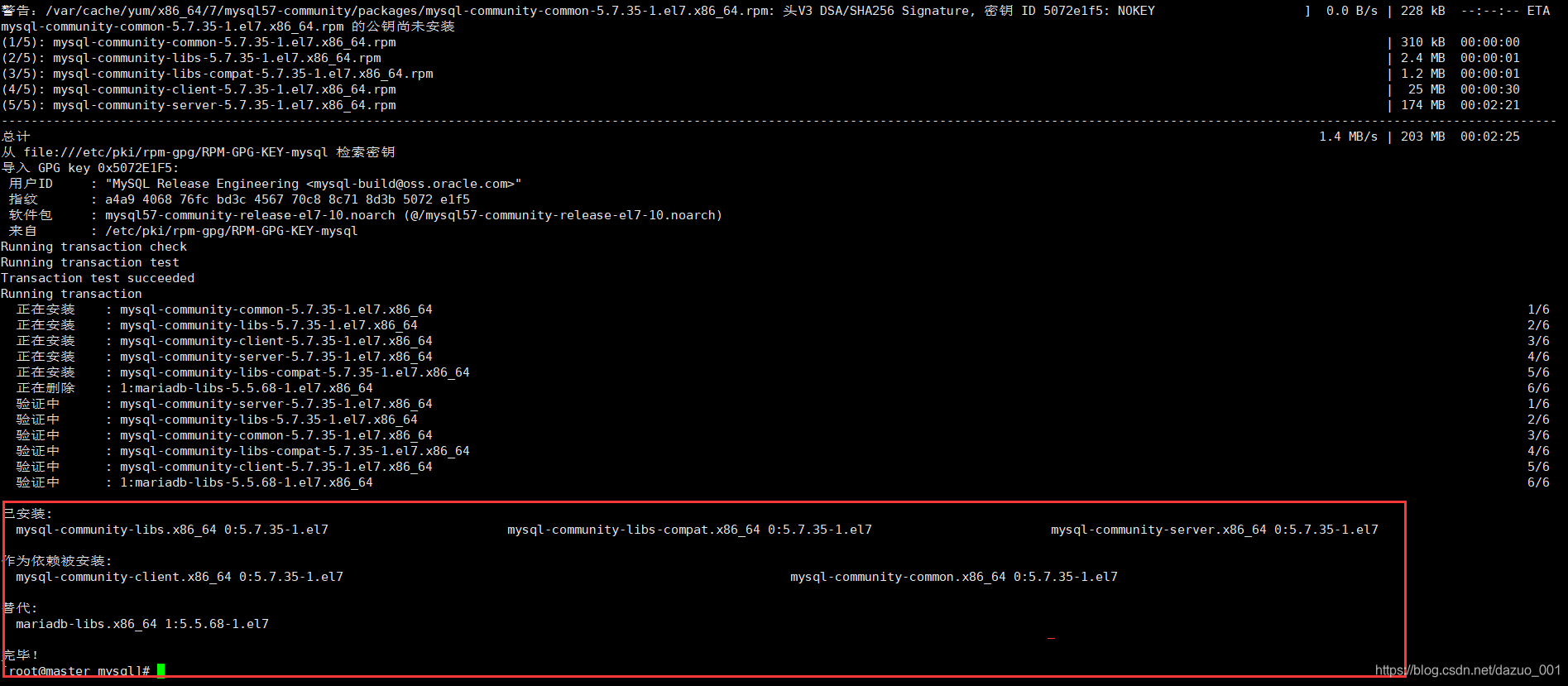
Step4:
配置MySQL开机自启动:
1.设置开机自启动
systemctl enable mysqld.service
2.启动MySQL(首次安装需要手动启动一下)
systemctl start mysqld.service
3.查看MySQL状态
systemctl status mysqld.service
演示步骤: 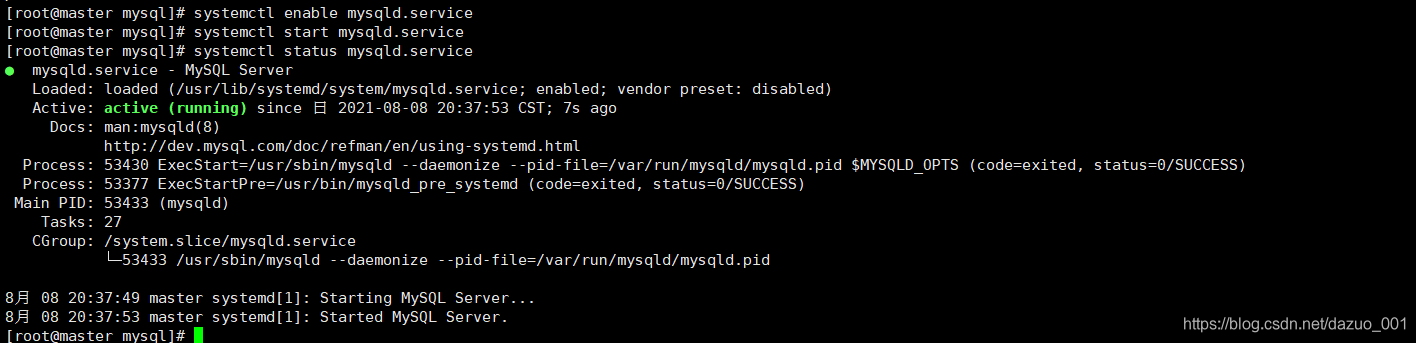
Step5:
配置MySQL的登录密码:
1.获取登录的临时密码
grep "password" /var/log/mysqld.log

2.登录MySQL
格式: mysql -u用户名 -p登录密码(注意:-u -p 后不要有空格,user password)
mysql -uroot -p
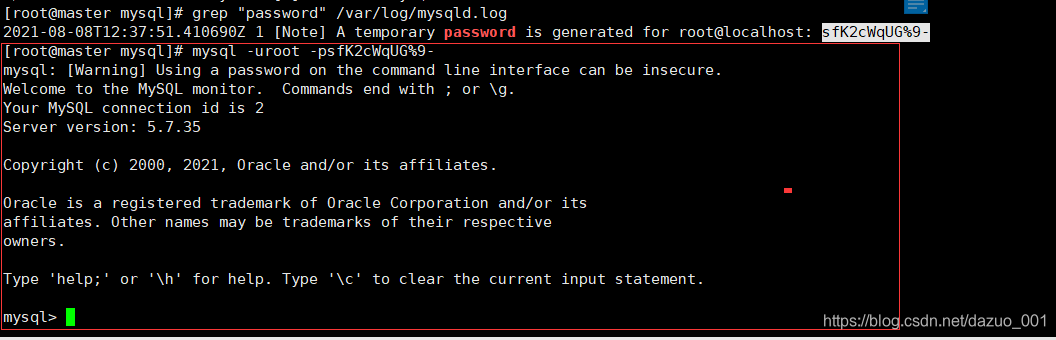
3.关闭密码复杂验证
(在我们初学mysql时密码不用设置太复杂,不好记忆容易忘记,所以设置为简单密码123456,但是mysql会为数据的安全性不让用简单密码)
set global validate_password_policy=0;
set global validate_password_length=1;
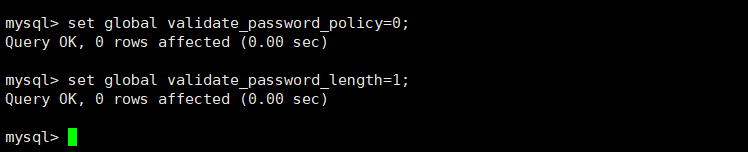
4.设置密码
alter user user() identified by "123456";

Step6:
设置好MySQL的登录密码后,我们还需要对MySQL的权限进行设置,让所有用户均可访问到MySQL,
1.进入到mysql的配置文件
use mysql;
2.查看访问用户的权限
select host,user,authentication_string from user;
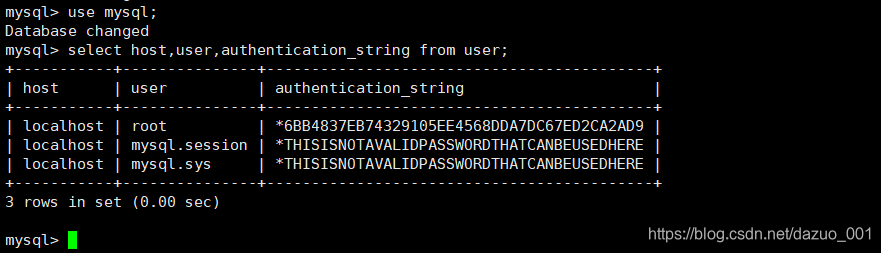
3.修改访问用户的权限
GRANT ALL PRIVILEGES ON *.* TO 'root'@'%' IDENTIFIED BY '123456' WITH GRANT OPTION;

4.刷新权限
flush privileges;

5.再次查看访问用户的权限
select host,user,authentication_string from user;
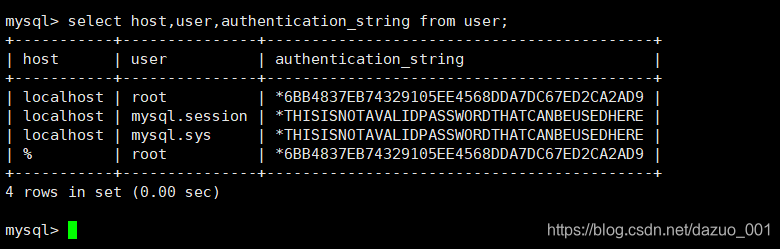
注意:%表示所有host
Step7:
卸载yum Repository,因为安装了Yum Repository,以后每次yum操作时都会自动更新,那么为了防止每次自动更新,会导致不兼容或其他各种问题,我们需要把这个卸载掉:
注意:上一步我们是对MySQL的用户权限进行配置,我们还在MySQL中,那么要卸载yum Repository,就得退出mysql:

然后执行shell命令:卸载yum Repository
yum -y remove mysql57-community-release-el7-10.noarch

四、完全卸载mysql
1.删除依赖包
全局查找mysql包
rpm -qa |grep -i mysql
删除mysql
yum remove mysql-community mysql-community-server
yum remove mysql-community-libs mysql-community-common
2.清理残留文件
全局查找mysql残留文件
find / -name mysql
rm 删除残留文件
rm -rf 文件名